Hiện nay có rất nhiều công cụ, ứng dụng trực tuyến giúp người dùng có thể tải video trên mạng xã hội Facebook như fbdown.net, savefrom.net,.. trong bài viết Cách tải video Facebook về máy tính nhanh nhất không cần phần mềm. Người dùng sẽ copy link video trên Facebook sau đó paste vào trang chủ ứng dụng để có thể tải được video.
Tuy nhiên, chúng ta hoàn toàn có thể giảm thiểu toàn bộ 2, 3 thao tác tải video trên Facebook khi sử dụng những ứng dụng trực tuyến đó, bằng cách cài đặt tiện ích Video DownloadHelper. Đây là tiện ích cài đặt sẵn trên các trình duyệt Chrome và Firefox, với tính năng giúp người dùng có thể tải nhanh video trên Facebook, Twitter, Dailymotion, Vimeo,... ngay trên trình duyệt. Hãy cùng Quản trị mạng tìm hiểu cách tải video trên Facebook cũng như nhiều trang có chứa video khác bằng tiện ích Video DownloadHelper.
1. Video DownloadHelper tải video Facebook trên Chrome
Bước 1:
Đầu tiên, bạn click vào link tải tiện ích Video DownloadHelper trên trình duyệt Chrome, sau đó nhấn chọn Thêm vào Chrome.
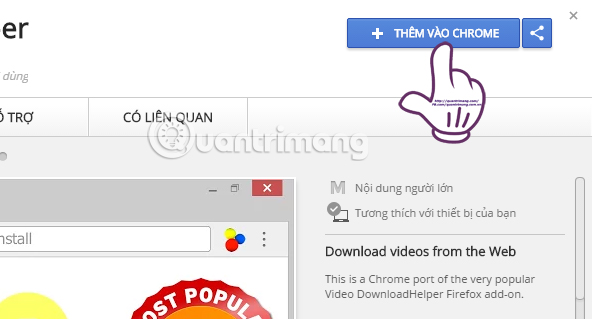
Bước 2:
Tiếp đến, chúng ta nhấn chọn vào nút Thêm tiện ích.
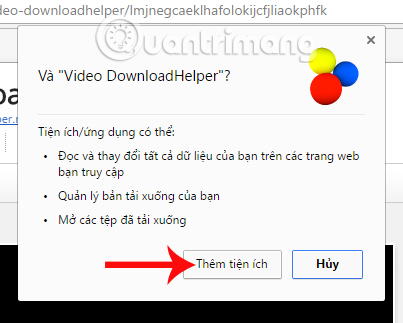
Khi quá trình cài đặt Video DownloadHelper trên trình duyệt Chrome đã xong, bạn sẽ nhìn thấy biểu tượng tiện ích cuối thanh truy cập kèm theo đó là thông báo như hình dưới.
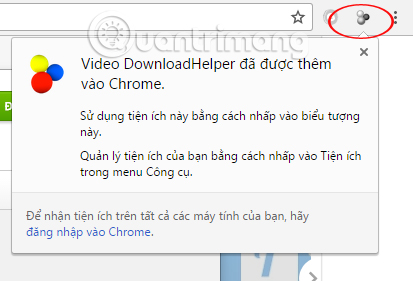
Bước 3:
Bây giờ bạn đăng nhập tài khoản Facebook để tiến hành tải video Facebook bằng Video DownloadHelper.
Ngay khi phát hiện có video trên giao diện, biểu tượng tiện ích Video DownloadHelper sẽ tự động hiển thị, kèm theo đó là số lượng video xuất hiện trên giao diện ở thời điểm hiện tại. Số lượng video đó sẽ tự động thay đổi, tùy theo vị trí giao diện trang.
![]()
Bước 4:
Khi chúng ta click vào biểu tượng của Video DownloadHelper sẽ xuất hiện danh sách chi tiết của các video đó như tên, thời gian, định dạng video và dung lượng của video.
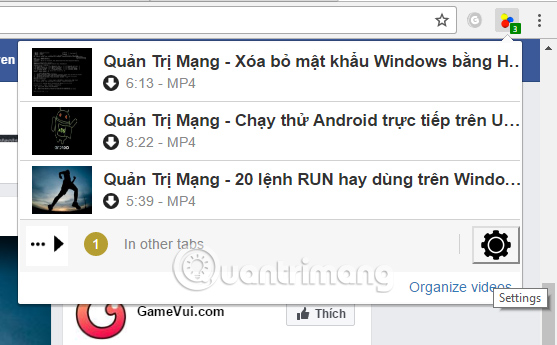
Để tải video trên Facebook bằng Video DownloadHelper, bạn di chuột vào tên video sau đó nhấn vào biểu tượng tam giác như hình dưới.
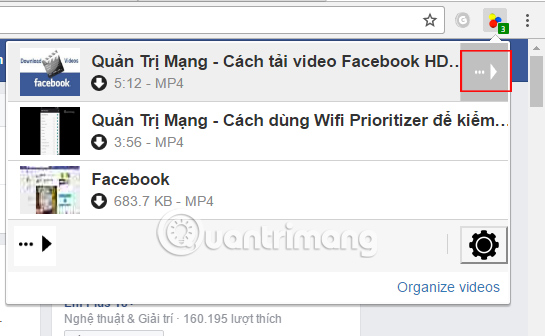
Xuất hiện danh sách các tùy chọn cho video mà bạn muốn tải về, nhấn nút Download để tải video Facebook về máy tính. Hoặc chúng ta có thể sao chép đường link của video Facebook khi nhấn vào Copy URL.
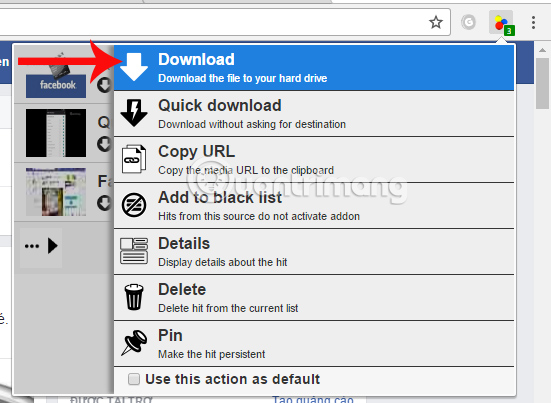
Bước 5:
Xuất hiện giao diện thư mục lưu video trên máy tính. Bạn nhập tên mới cho video rồi nhấn Save để lưu lại. Ngay lập tức, video Facebook đã tải xuống máy tính bằng tiện ích Video DownloadHelper trên Chrome.
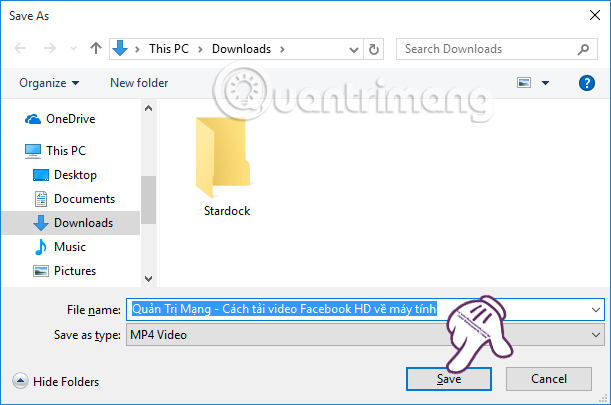
Ngoài ra, Video DownloadHelper còn hỗ trợ người dùng tải video trên bất cứ trang web nào. Chẳng hạn khi tôi truy cập vào bài viết Hướng dẫn tạo USB cài đặt Remix OS, chạy luôn trên USB trên Quản trị mạng, Video DownloadHelper cũng sẽ bắt link video và xuất hiện thông báo trên giao diện Chrome để người dùng tải về.
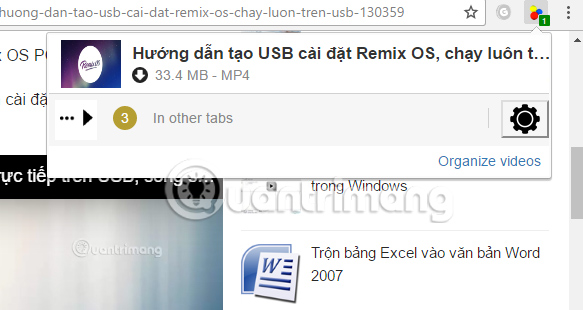
2. Tải video trên Web bằng Video DownloadHelper Firefox
Bước 1:
Chúng ta click vào link cài đặt Video DownloadHelper trên Firefox, sau đó nhấn chọn Thêm vào Firefox.
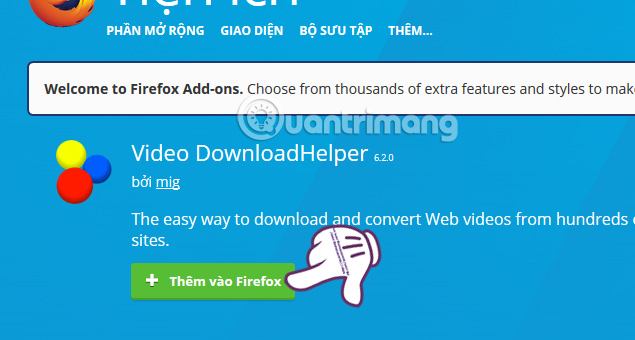
Tiếp đến bạn chỉ cần nhấn chọn vào Cài đặt và đợi quá trình cài đặt tiện ích Video DownloadHelper hoàn thành trên trình duyệt Firefox là xong.
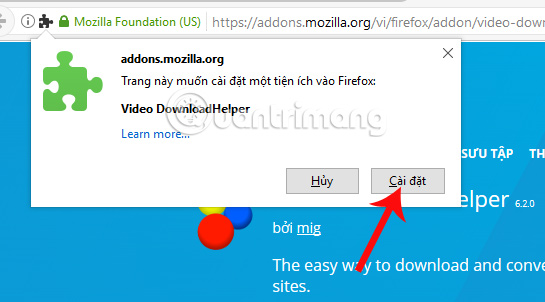
Bước 2:
Bây giờ bạn thử truy cập một trang web có chứa video. Chúng ta cũng sẽ nhìn thấy xuất hiện biểu tượng Video DownloadHelper trên thanh truy cập.
Khi bạn click vào biểu tượng Video DownloadHelper, xuất hiện tên video cũng như các tùy chọn tải video theo kích thước lẫn định dạng kèm chất lượng.
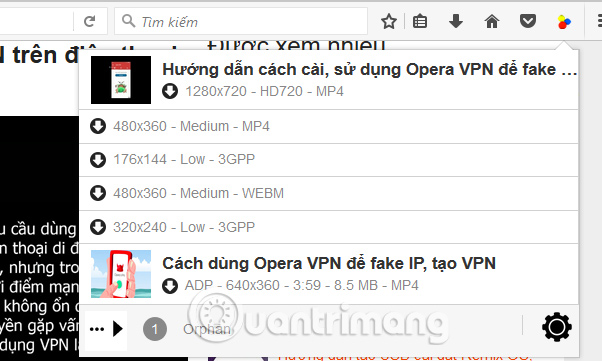
Bước 3:
Chúng ta di chuột đến tên video muốn tải và sau đó cũng click vào biểu tượng tam giác như hình.
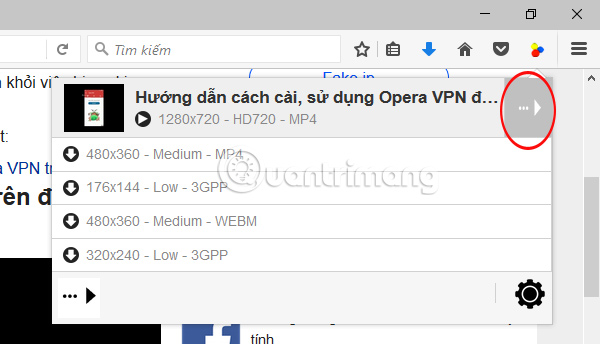
Tiếp tục nhấn chọn Download để tải video trên Firefox bằng Video DownloadHelper.
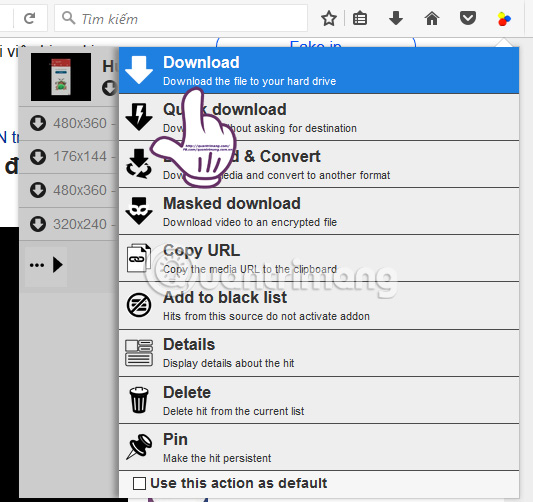
Bước 4:
Xuất hiện giao diện trên máy tính, bạn cũng đặt tên mới cho video và sau đó nhấn Save.
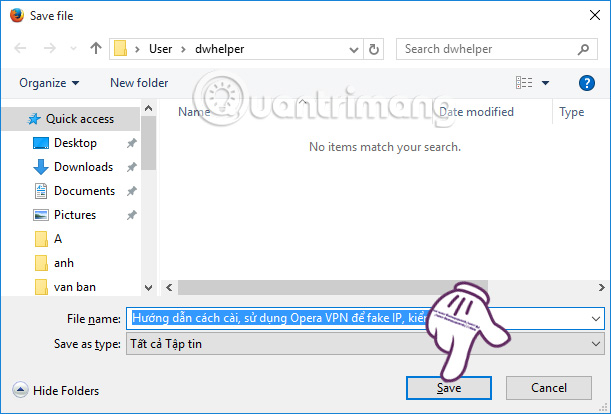
Bước 5:
Ngay sau đó, video trên Firefox sẽ được tải xuống máy tính.
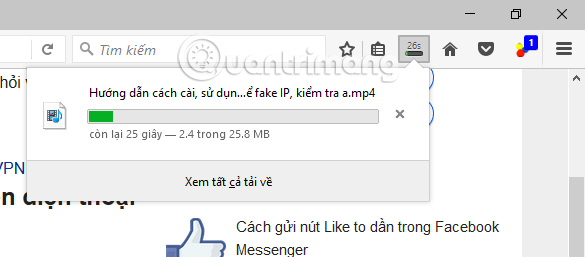
Khi quá trình tải video hoàn tất, Video DownloadHelper sẽ gửi thông báo tới người dùng như hình dưới đây.

Như vậy là bạn đã có thêm công cụ tải video trên Facebook, Twiiter, Dailymotion,... và trên các trang web khác rồi đó. Tiện ích Video DownloadHelper cung cấp tới người dùng nhiều tùy chọn tải video như dung lượng, kích cỡ màn hình, định dạng của video,... Lưu ý với người dùng, các tùy chọn tải video sẽ phụ thuộc vào trang web bạn muốn tải video.
Tham khảo thêm các bài sau đây:
Chúc các bạn thực hiện thành công!
 Công nghệ
Công nghệ  AI
AI  Windows
Windows  iPhone
iPhone  Android
Android  Học IT
Học IT  Download
Download  Tiện ích
Tiện ích  Khoa học
Khoa học  Game
Game  Làng CN
Làng CN  Ứng dụng
Ứng dụng 


















 Linux
Linux  Đồng hồ thông minh
Đồng hồ thông minh  macOS
macOS  Chụp ảnh - Quay phim
Chụp ảnh - Quay phim  Thủ thuật SEO
Thủ thuật SEO  Phần cứng
Phần cứng  Kiến thức cơ bản
Kiến thức cơ bản  Lập trình
Lập trình  Dịch vụ công trực tuyến
Dịch vụ công trực tuyến  Dịch vụ nhà mạng
Dịch vụ nhà mạng  Quiz công nghệ
Quiz công nghệ  Microsoft Word 2016
Microsoft Word 2016  Microsoft Word 2013
Microsoft Word 2013  Microsoft Word 2007
Microsoft Word 2007  Microsoft Excel 2019
Microsoft Excel 2019  Microsoft Excel 2016
Microsoft Excel 2016  Microsoft PowerPoint 2019
Microsoft PowerPoint 2019  Google Sheets
Google Sheets  Học Photoshop
Học Photoshop  Lập trình Scratch
Lập trình Scratch  Bootstrap
Bootstrap  Năng suất
Năng suất  Game - Trò chơi
Game - Trò chơi  Hệ thống
Hệ thống  Thiết kế & Đồ họa
Thiết kế & Đồ họa  Internet
Internet  Bảo mật, Antivirus
Bảo mật, Antivirus  Doanh nghiệp
Doanh nghiệp  Ảnh & Video
Ảnh & Video  Giải trí & Âm nhạc
Giải trí & Âm nhạc  Mạng xã hội
Mạng xã hội  Lập trình
Lập trình  Giáo dục - Học tập
Giáo dục - Học tập  Lối sống
Lối sống  Tài chính & Mua sắm
Tài chính & Mua sắm  AI Trí tuệ nhân tạo
AI Trí tuệ nhân tạo  ChatGPT
ChatGPT  Gemini
Gemini  Điện máy
Điện máy  Tivi
Tivi  Tủ lạnh
Tủ lạnh  Điều hòa
Điều hòa  Máy giặt
Máy giặt  Cuộc sống
Cuộc sống  TOP
TOP  Kỹ năng
Kỹ năng  Món ngon mỗi ngày
Món ngon mỗi ngày  Nuôi dạy con
Nuôi dạy con  Mẹo vặt
Mẹo vặt  Phim ảnh, Truyện
Phim ảnh, Truyện  Làm đẹp
Làm đẹp  DIY - Handmade
DIY - Handmade  Du lịch
Du lịch  Quà tặng
Quà tặng  Giải trí
Giải trí  Là gì?
Là gì?  Nhà đẹp
Nhà đẹp  Giáng sinh - Noel
Giáng sinh - Noel  Hướng dẫn
Hướng dẫn  Ô tô, Xe máy
Ô tô, Xe máy  Tấn công mạng
Tấn công mạng  Chuyện công nghệ
Chuyện công nghệ  Công nghệ mới
Công nghệ mới  Trí tuệ Thiên tài
Trí tuệ Thiên tài